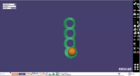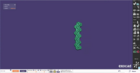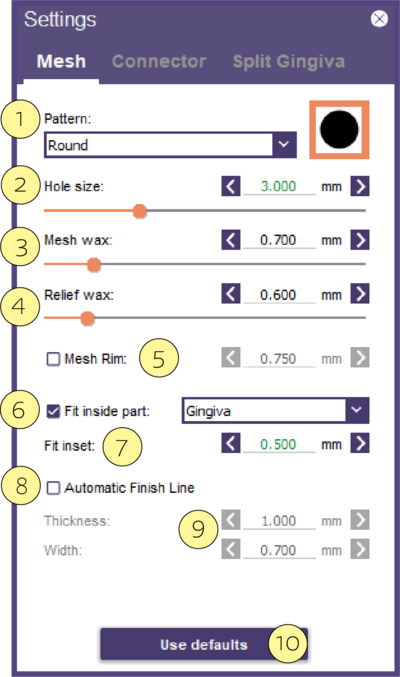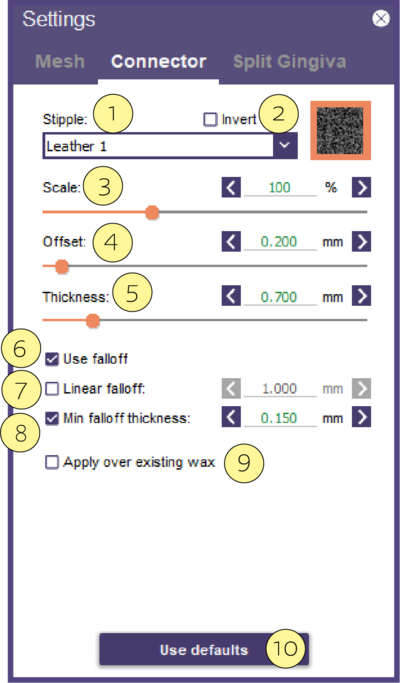In diesem Schritt werden der Hauptverbinder, die Retentionsgitter und die geteilte Gingiva in einem Schritt erstellt.
![]()
- Einstellungen [1] Siehe unten. Ermöglicht die Auswahl von Parametern für das Retentionsgitter, den Verbinder und die geteilte Gingiva.
- Die Checkboxen [2], [3] und [4] ermöglichen es Ihnen, die Erstellung von Retentionsgitter, Hauptverbinder und der geteilten Gingiva in diesem Schritt zu deaktivieren.
- Vorschau [5] zeigt Ihnen ein vorläufiges Ergebnis des Generierungsschritts unter Verwendung der aktuellen Einstellungen, ohne dass Sie das Ergebnis übernehmen müssen.
- Löschen [6] löscht den aktuellen Vorschlag für den Hauptverbinder und das Retentionsgitter.
- Anwenden [7] übernimmt die momentane Vorschau des Hauptverbinders und des Retentionsgitters in grünes Modellgusswachs.
- Schnittansicht [8] zeigt eine Schnittansicht Ihres Designs an.
| Hotkeys für die Schnittansicht Verwenden Sie den Schieberegler, um die Position der Schnittebene zu ändern. Linke Maustaste, um ein Lineal zu zeichnen (Halten Sie die STRG-Taste gedrückt für mehrere Lineale). Rechte Maustaste gedrückt halten, um die Schnittebene um Y zu drehen. Rechte + linke Maustaste gedrückt halten, um die Schnittebene in X und Y zu bewegen. Benutzen Sie das Mausrad, um die Schnittebene zu zoomen. |
Einstellungen
Retentionsgitter
- Muster [1] ermöglicht die Auswahl aus einer Reihe von Lochmustern aus einer Dropdown-Liste.
- Lochgröße [2] legt die Lochgröße für das Muster des Retentionsgitters fest. Alternativ kann die Lochgröße auch durch Auswahl und Ziehen des Pfeils des Retentionsgitters gesteuert werden.
- Retentionswachs [3] legt die Dicke des Retentionsgitters selbst fest, beginnend an der Oberseite des Ausblockwachses.
- Ausblockwachs [4] legt den Versatz von der Oberseite des Einbettmodells zur Unterseite des Retentionsgitters fest.
- Gitterwall (Rand des Retentionsgitters) [5] erzeugt einen Rand um das Retentionsgitter.
- Einpassen in Teil [6] passt das Wachs des Retentionsgitters nach der Erstellung an das Innere der Gingiva an.
- Versatz der Passung [7]Dieser Parameter bestimmt die Mindestdicke der oberen Gingiva; der Verbinder wird gerade so weit abgeschnitten, dass die obere Gingiva nicht zu dünn wird. Diese Mindestdicke bezieht sich auf [6].
- Automatische Abschlussleiste [8] verwendet den Rand der Gingiva und wandelt ihn in eine Abschlussleiste um.
- Stärke und Breite [9] bestimmt die Stärke und Breite der Abschlussleiste.
- Standardwerte [10] setzt die Werte auf die Standardwerte zurück.
Verbinder
- Narbung [1] zeigt eine Dropdown-Liste mit Narbungsmustern, die auf die Oberfläche des Hauptverbinders angewendet werden können.
- Umkehren [2] Kontrollkästchen, welches das Narbungsmuster bei der Erstellung invertiert.
- Skalierung [3] ist der Maßstab für das Narbungsmuster. Ein größerer Wert vergrößert das Muster, so dass es eine größere Fläche abdeckt.
- Abstand [4] ist die vertikale Dicke des Narbungsmusters, die zusätzlich zur Basisdicke aufgetragen wird. Stellen Sie die Stärke der Narbung in der Gesamtstärke des Hauptverbinders ein (siehe [5]).
- Dicke [5] ist die vertikale Dicke des Hauptverbinders ohne die Dicke des Narbungsmusters.
- Abfallend (Gefälle) [6] Kontrollkästchen, mit dem das Gefälle vollständig deaktiviert werden kann.
- Linear abfallend [7] Der Gefällewinkel wird an den Kanten des Verbinders angewendet. Ein größerer Wert ergibt einen sanfteren Übergang und einen etwas breiteren Hauptverbinder.
- Minimale Abfalldicke (Mindestdicke des Gefälles) [8] bestimmt die minimale Dicke des Gefälles.
- Über Wachs anwenden [9] Aktivieren Sie das Kontrollkästchen, um den Verbinder über bestehendes Wachs zu legen.
- Standardwerte [10] setzt die Werte auf die Standardwerte zurück.
Geteilte Gingiva bezieht sich NUR auf den Quick Snap Workflow
- Zu Bereich [1] bestimmt, an welchem Wachs-Teil angepasst werden soll.
- Mesh-Verriegelung [2] steuert, wie stark die beiden Teile der Gingiva mit dem Retentionsgitter verbunden sind. Konkret legt man hier fest, wie weit der obere Teil der Gingiva in das Retentionsgitter hineinreicht und mit dem Gitter überlappt. Somit wird gleichzeitig auch die Dicke der oberen Gingiva festgelegt.
- Einpassen in Teil [3] verhindert, dass Bereiche zu dünn werden.
- Einpassen des Einsatzes [4] Dieser Parameter bestimmt die Mindestdicke der oberen Gingiva; das Retentionsgitter wird gerade so weit abgeschnitten, dass die obere Gingiva nicht zu dünn wird. Diese Mindestdicke bezieht sich auf [3].
- Unterseitenverschiebung [5] bestimmt die Einschubrichtung des Retentionsgitters beim Ein- und Ausgliedern.
- Komplette Gingivabasis verwenden [6] ist eine Ausdehnung der Gingivaunterseite auf die gleiche Größe der Gingivaoberseite. Dadurch wird verhindert, dass der Klebespalt zwischen den beiden Gingivateilen das Zahnfleisch des Patienten berührt.
- Mindestdicke [7] Minimale Dicke der Gingiva.
- Standardwerte verwenden [8] setzt die Werte auf Standardwerte zurück.